こんにちは、しょうぞうです。
本日は、WSL2環境にApacheサーバーを入れて、localhostを叩いてHttp接続できるかどうかまでやってみたいと思います。
それでは行ってみましょう!
Apacheをインストール
まずは、Apacheをインストールします。
aptコマンドで最新の状態にします。
sudo apt-get update
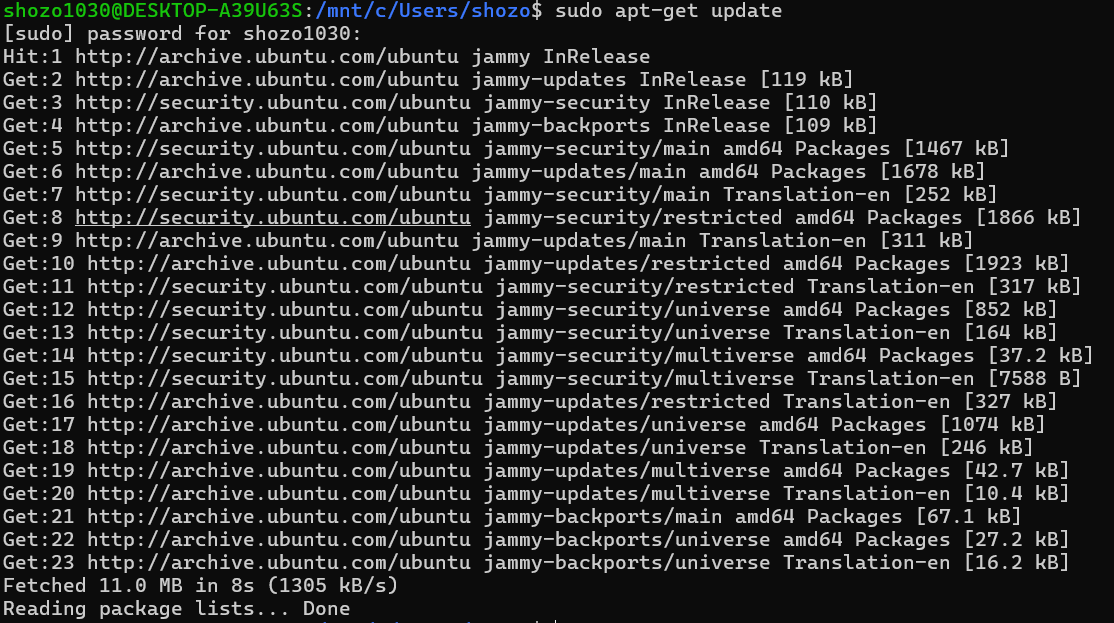
その後に、apt-get upgradeを行います。
![]()
apt-get upgrade中にPCの充電が切れて、PCが落ちてしまいました。
この場合の対処法も勉強がてらブログに残しておきたいと思います。
余談:apt-get upgrade中に処理が中断した場合
調べると、以下のような対処法があるそうです。
sudo dpkg --configure -a
これで中途半端なパッケージの再試行を行って
sudo apt-get install -f
次にパッケージの依存関係を修正して、
sudo apt-get upgrade
再度アップグレードをします。以上。
/var/log/aptの中を見るとeipp.log.xzという圧縮ファイルがあって中身を解凍すると以下のようにインストール状況が記載されていました。
おそらくDependsまで書かれていない最後のパッケージがインストールされていなかったのだろうと思います。
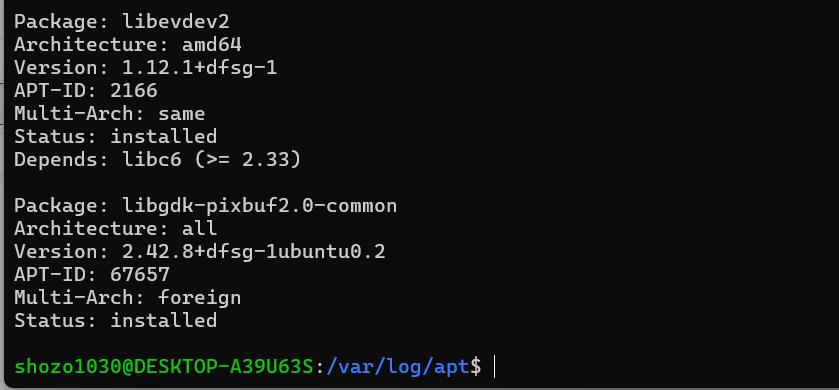
無事、全て最新の状態にすることができましたのでApacheをインストールしていきます。
sudo apt install apache2 -y
インストールできたのでサーバー起動してみます。
sudo systemctl start apache2
serviceでいけないかなぁと思ったのですが、systemctlじゃないとstartできないので、systemdを有効にします。

systemdを使えるようにする
cd /etc/wsl.confでsystemdを有効化します。
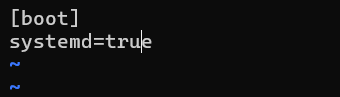
その後に、wsl.exe –shutdownを入力して再起動します。
するとsystemctlが使えるようになっています。
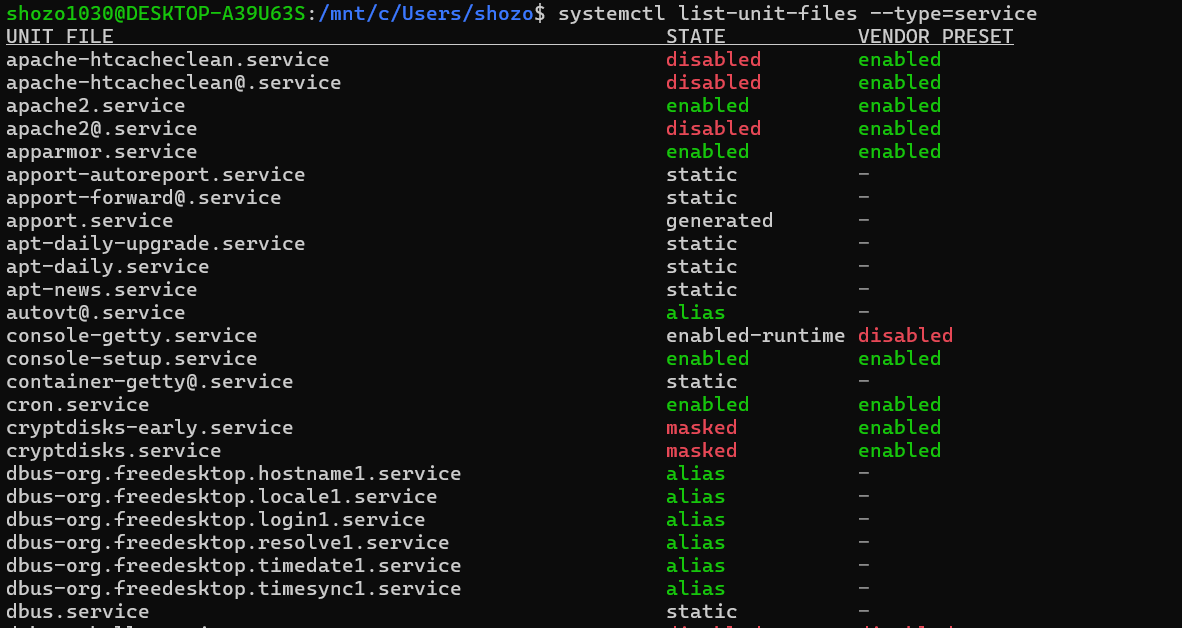
先ほどのコマンドでApacheを起動してみると、、、
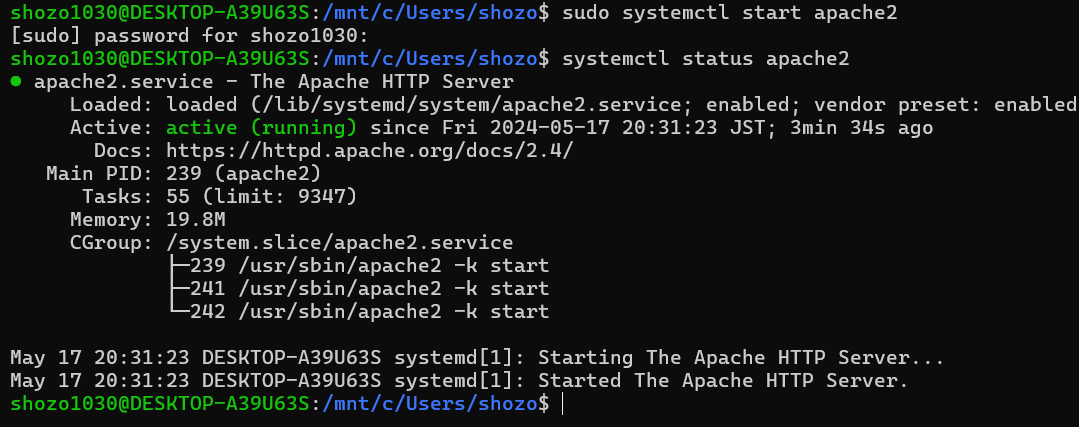
起動しました!
http://localhostを叩くと
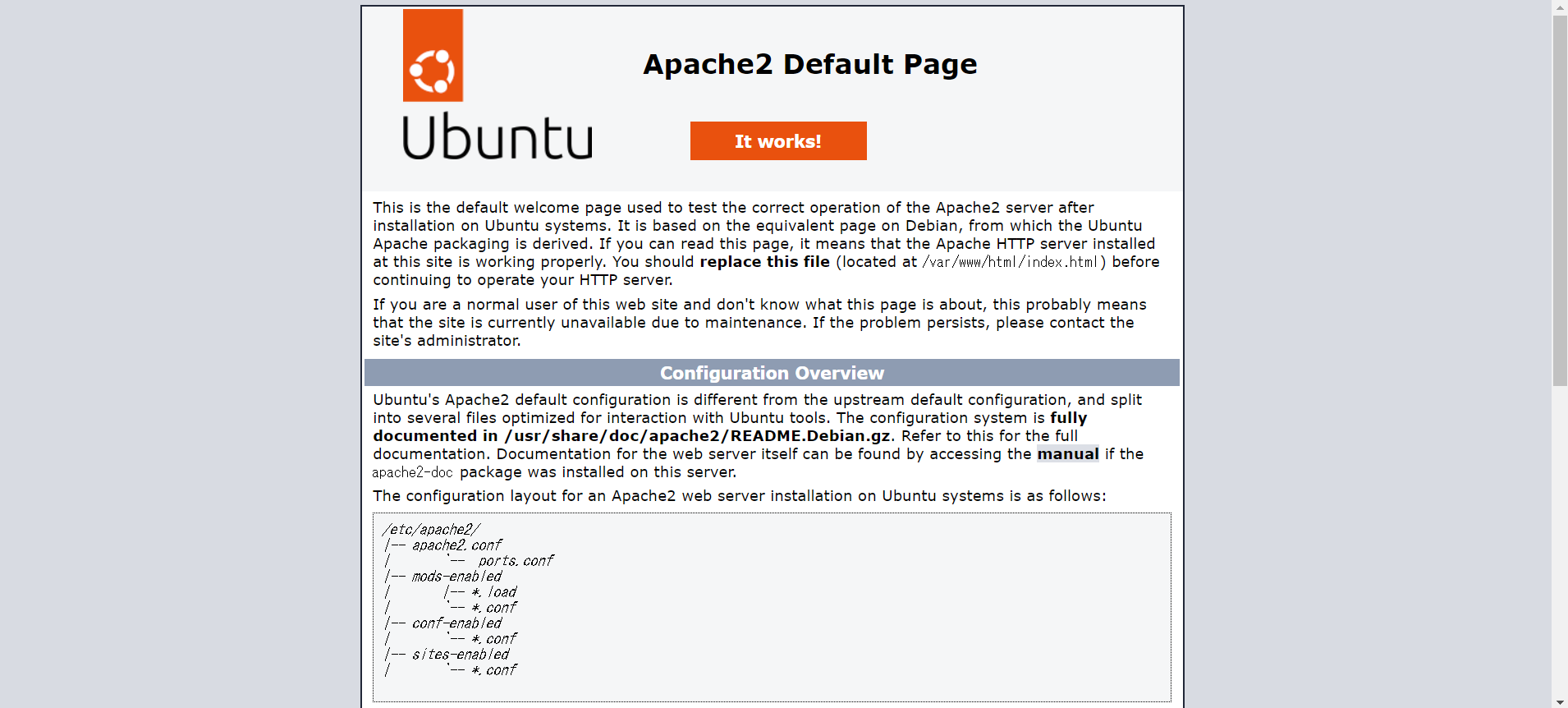
ちゃんと接続できていることを確認できます。
まとめ
今回はApacheをインストールして、localhostでhttp接続するところまでやりました。
次は、apacheを使ってwebページを表示したり、virtualhost化してみたり色々遊べそうなことをやっていきたいと思います。
以上です。参考になれば幸いです。



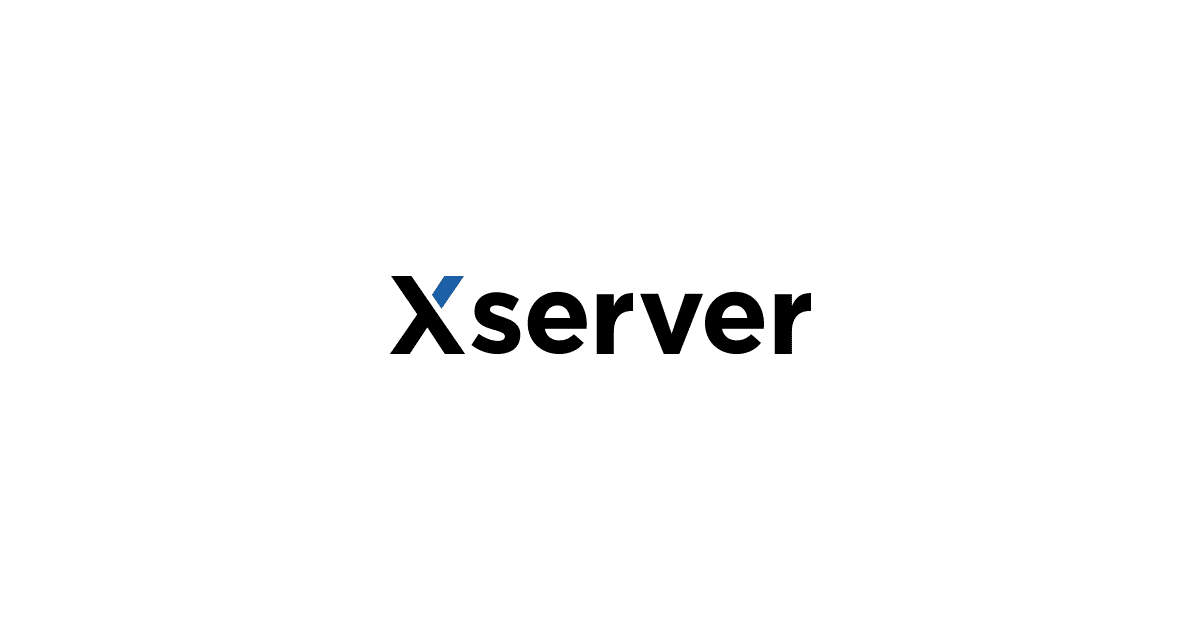
コメント